TCL 20 SE
Supprimer une empreinte digitale en 7 étapes difficulté Débutant

Supprimer une empreinte digitale
7 étapes
Débutant
Avant de commencer
Pour supprimer une empreinte digitale existante, vous devez connaitre le code ou le mot de passe choisi lors de l'enregistrement de la première empreinte.
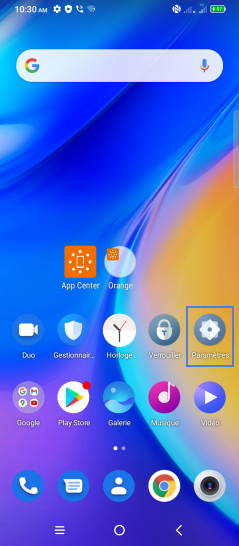
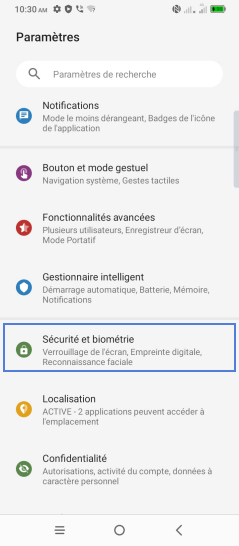
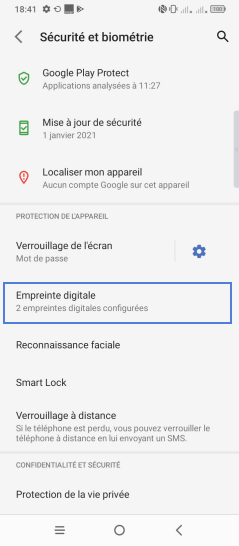
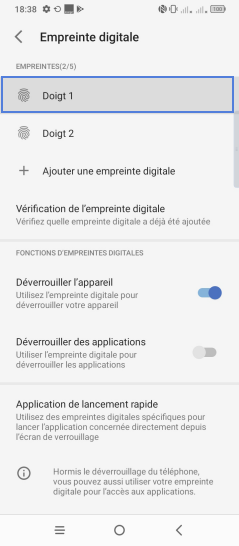
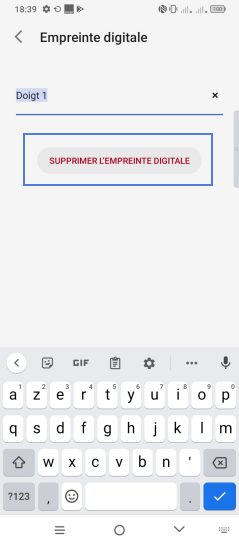
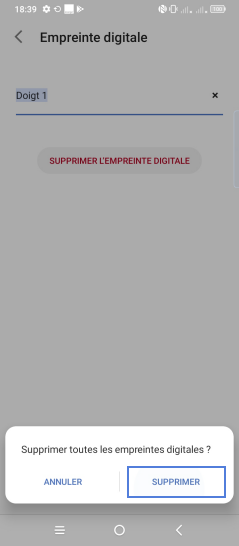
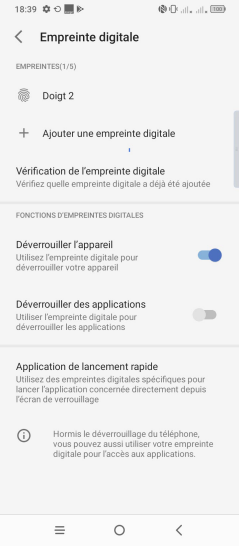
Bravo ! Vous avez terminé ce tutoriel.
Découvrez nos autres tutoriels